win7系统是如今安装人员比较多的一种电脑系统,常常操纵就会瞅见win7系统卸载TCp/ip协议导致HCp Client服务无法开启的麻烦。如若出现win7系统卸载TCp/ip协议导致HCp Client服务无法开启的情景,大家该当怎样应对呢?好多不清楚计算机的朋友们不明了当怎样应对win7系统卸载TCp/ip协议导致HCp Client服务无法开启情景,其实应对这个问题并不困难,下面是全部的处理办法。 1、右键点击“我的电脑”管理,找到“服务和应用程序”选择“服务”,在右面窗口找到“dHCp Client”。双击打开,启动类型选为“自动”; 2、在“开始/运行”中输入msconfig打开“系统配置实用程序”对话框;下面有一些技术员为大家介绍关于搞定win7系统卸载TCp/ip协议导致HCp Client服务无法开启的问题的图文方案:

HCp Client服务启动方法:
1、右键点击“我的电脑”管理,找到“服务和应用程序”选择“服务”,在右面窗口找到“dHCp Client”。双击打开,启动类型选为“自动”;
2、在“开始/运行”中输入msconfig打开“系统配置实用程序”对话框;
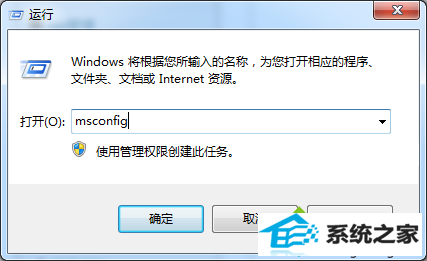
3、再点开上面的“服务”选项卡,找到“dHCp Client”,在它的前面打上钩“确定”后重启系统。
两种修复方法:
修复方法一:
修复注册表进行解决,如果要修复win7注册表,建议用户先导注册表备数据。比如找到同版本的win7系统,然后找到被删除的键值路径,将正常电脑上的注册表数据导出来,然后双击导入到电脑上即可。
修复方法二:
还可选择使用win7系统还原功能,通过还原功能恢复到注册表键值被删前的时间点。还原后再到控制面板的服务项中查找dHCp Client服务并开启。
如果用户也遇到无法开启该服务的话,不妨按照教程的解决方法来修复。
